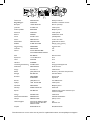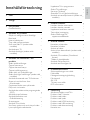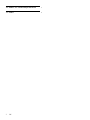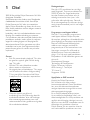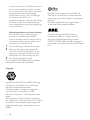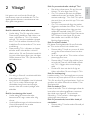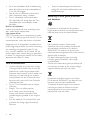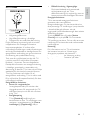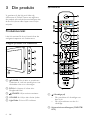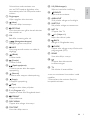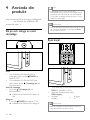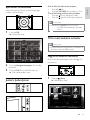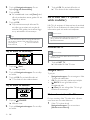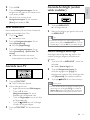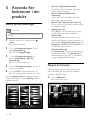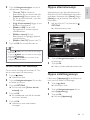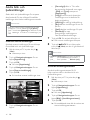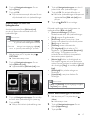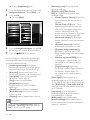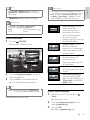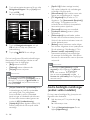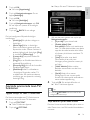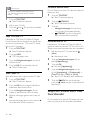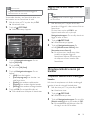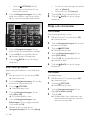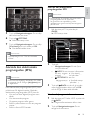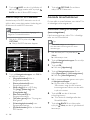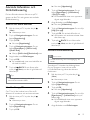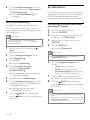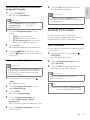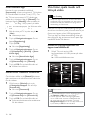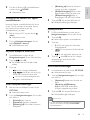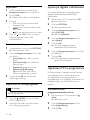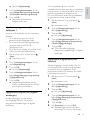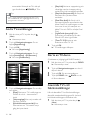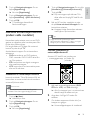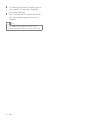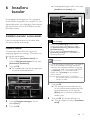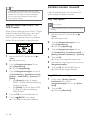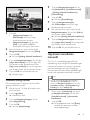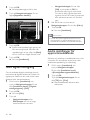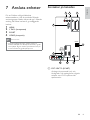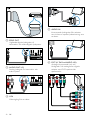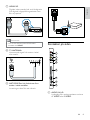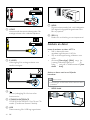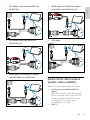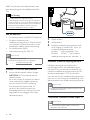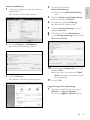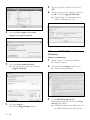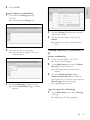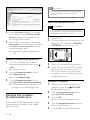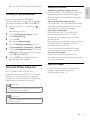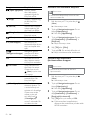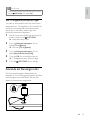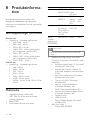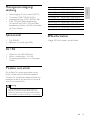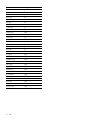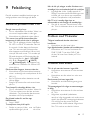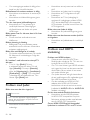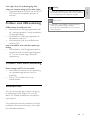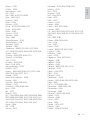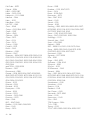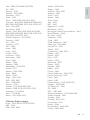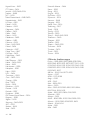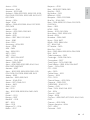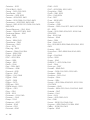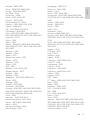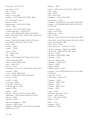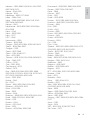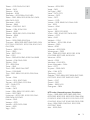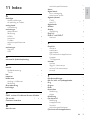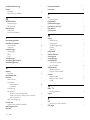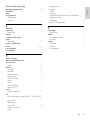Philips 42PFL8654H/12 Användarmanual
- Kategori
- LCD-TV
- Typ
- Användarmanual

Österreich 0810 000 205 €0.07 pro Minute
België/Belgique 078250145 €0.03 Per minuut/Par minute
България +3592 489 99 96 Местен разговор
Hrvatska 01 6403 776 Lokalni poziv
Česká republika 800142840 Bezplatný hovor
Danmark 3525 8759 Lokalt opkald
Estonia 6008600 kohalik kõne tariifi
Suomi 09 2311 3415 paikallispuhelu
France 0805 025 510 numéro sans frais
Deutschland 0800 000 7520 gebührenfreier Anruf
Ελλάδα 0 0800 3122 1280 Κλήση χωρίς χρέωση
Magyarország 0680018189 Ingyenes hívás
Hrvatska 0800 222778 free
Ireland North 0800 055 6882
South 1800-PHILIPS 7445477
free
Italia 800 088774 Numero Verde
Қазақстан +7 727 250 66 17 local
Latvia 52737691 local
Lithuania 67228896 local
Luxemburg/Luxembourg 40 6661 5644 Ortsgespräch/Appel local
Nederland 0800 0230076 Gratis nummer
Norge 22 70 81 11 Lokalsamtale
Polska (022) 349-15-05 Monitory i akcesoria komputerowe,
Portugal 800 780 903 Chamada Grátis
România 0800-894910
0318107125
Apel gratuit
Apel local
Россия (495) 961-1111 0.15 USD/minute
Србија +381 114 440 841 Lokalni poziv
Slovensko 0800 004537 Bezplatný hovor
Slovenija 00386 12 80 95 00 lokalni klic
España 900 800 655 Teléfono local gratuito solamente para
clientes en España
Sverige 08 5792 9100 Lokalsamtal
Suisse/Schweiz/Svizzera 0844 800 544 Schweizer Festnetztarif
Türkiye 0800 261 3302 Şehiriçi arama
United Kingdom General No: 0800 331 6015
General National Rate No:
0870 911 0036
free
National rate
Україна 8-800-500-69-70 Місцевий виклик
www.philips.com/support
Model
Serial
This information is correct at the time of press. For updated information, see www.philips.com/support.

1
Uppdatera TV:ns programvara 33
Ändra TV-inställningar 35
Starta en TV-demo 35
Återställa TV:n till fabriksinställningar 35
Använda universalfjärrkontroll (endast valda
modeller) 36
6 Installera kanaler 38
Installera kanaler automatiskt 38
Installera kanaler manuellt 39
Uppdatera kanallistan manuellt 40
Testa digital mottagning 41
Ändra inställningar för
uppstartsmeddelande 41
7 Ansluta enheter 42
Kontakter på baksidan 42
Kontakter på sidan 44
Ansluta en dator 45
Anslut till ett datornätverk (endast valda
modeller) 46
Använda CA-modulen (Conditional
Access) 51
Tilldela en kanaldekoder 52
Använda Philips EasyLink 52
Använda ett Kensington-lås 54
8 Produktinformation 55
Skärmupplösningar som stöds 55
Multimedia 55
Mottagare/mottagning/sändning 56
Fjärrkontroll 56
AV / PÅ 56
TV-stativ som stöds 56
EPG-information 56
9 Felsökning 58
Allmänna problem med TV:n 58
Problem med TV-kanaler 58
Problem med bilden 58
Problem med ljudet 59
Problem med HDMI-anslutning 59
Problem med USB-anslutning 60
Problem med datoranslutning 60
Kontakta oss 60
Innehållsförteckning
1 Obs! 3
2 Viktigt! 5
3 Din produkt 8
Produktöversikt 8
4 Använda din produkt 10
Slå på och stänga av samt vänteläge 10
Byta kanal 10
Justera ljudvolymen 11
Titta med anslutna enheter 11
Surfa med Net TV (endast valda
modeller) 12
Använda text-TV 13
Använda Ambilight (endast valda
modeller) 13
5 Användaerfunktioneridin
produkt 15
Ändra språkinställningar 15
Öppna hemmenyn 15
Öppna alternativmenyn 16
Öppna inställningsmenyn 16
Ändra bild- och ljudinställningar 17
Ändra Ambilight-inställningar (endast valda
modeller) 21
Använda avancerade text-TV-funktioner 22
Skapa och använd listor över
favoritkanaler 23
Omplacera/ändra namn på kanaler 24
Dölja och visa kanaler 25
Använda den elektroniska programguiden
(EPG) 26
Använda timerfunktioner 27
Använda låsfunktion och
föräldraklassering 28
Se textremsor 29
Använda TV:ns klocka 30
Visa foton, spela musik och titta på video 31
Lyssna på digitala radiokanaler 33
Svenska
SV

3
Pixelegenskaper
Den här LCD-produkten har ett högt
antal färgpixlar. Trots att produkten har
99,999 % eller er fungerande pixlar
kan det förekomma punkter som är
ständigt svarta eller som lyser i rött,
grönt eller blått på skärmen. Detta är
en strukturegenskap för skärmen (enligt
vanlig branschstandard) och är inte något
tekniskt fel.
Programvara med öppen källkod
Den här TV:n innehåller programvara
med öppen källkod. Philips erbjuder
härmed att, på begäran, tillhandahålla eller
göra tillgänglig en komplett maskinläsbar
kopia av motsvarande källkod på ett
medium som vanligen används för
programutbyte till en kostnad som inte
överstiger summan för utförande av
källdistribution. Detta erbjudande är
giltigt i 3 år från och med produktens
inköpsdatum. Erhåll källkoden genom att
skriva till:
Development Manager
Technology & Development
Philips Consumer Lifestyle
620A Lorong 1, Toa Payoh
TP1, Level 3
Singapore 319762
Uppfyllelse av EMF-standard
Koninklijke Philips Electronics
N.V. tillverkar och säljer många
konsumentprodukter. Dessa produkter
har, som alla elektroniska apparater,
vanligen kapacitet att avge och ta emot
elektromagnetiska signaler.
En av Philips ledande affärsprinciper
är att vidta alla nödvändiga hälso- och
säkerhetsåtgärder för våra produkter, att
uppfylla alla tillämpliga rättsliga krav och
hålla oss inom de EMF-standarder som är
tillämpliga när produkten tillverkas.
Philips arbetar för att utveckla, tillverka
och marknadsföra produkter som inte
1 Obs!
2009 © Koninklijke Philips Electronics N.V. Alla
rättigheter förbehålls.
Specikationerna kan ändras utan föregående
meddelande. Varumärken tillhör Koninklijke
Philips Electronics N.V eller sina respektive
ägare. Philips förbehåller sig rätten att när som
helst ändra produkter utan att tidigare material
behöver justeras.
Innehållet i den här användarhandboken anses
lämpligt för avsedd användning av systemet.
Om produkten eller dess enskilda moduler eller
procedurer används i andra syften än vad som
anges här måste giltighet och lämplighet för
dessa kontrolleras. Philips garanterar att själva
innehållet inte bryter mot något amerikanskt
patent. Annan garanti är varken uttryckt eller
implicerad.
Garanti
Risk för personskada, skada på TV:n eller •
att garantin upphör gälla! Försök aldrig
laga TV:n själv.
Använd TV:n och tillbehören endast •
såsom avsett av tillverkaren.
Varningsskylten på baksidan av TV:n anger •
risk för elektriska stötar. Avlägsna aldrig
TV:ns ytterhölje. Kontakta alltid Philips
kundtjänst för service eller reparationer.
Garantin upphör att gälla vid •
användning som förbjuds enligt den här
användarhandboken, eller vid ändringar
eller monteringsprocedurer som inte
rekommenderas eller godkänns enligt den
här användarhandboken.
Svenska
SV

4
DLNA®, DLNA-logotypen och DLNA 1.0
Certied är varumärken, servicemärken eller
certieringar som tillhör Digital Living Network
Alliance.
Alla andra registrerade och oregistrerade
varumärken tillhör respektive ägare.
Tillverkat på licens från BBE Sound, Inc.
Licensierat av BBE, Inc i enlighet med ett
eller era av följande amerikanska patent:
5510752, 5736897. BBE och BBE-symbolen är
registrerade varumärken som tillhör BBE Sound
Inc.
orsakar hälsorisker. Vi på Philips bekräftar
att om våra produkter hanteras korrekt
och i avsett syfte, är de säkra att använda
enligt aktuella vetenskapliga belägg.
Philips spelar en aktiv roll i utvecklingen
av internationella EMF- och
säkerhetsstandarder, vilket gör det möjligt
för Philips att förutse vidare utveckling
inom standardisering och tidig integrering
i våra produkter.
Nätsäkring (endast inom Storbritannien)
Den här TV:n har en godkänd gjuten
kontakt. Om nätsäkringen behöver
bytas ut ska den ersättas med en säkring
med samma spänning som indikeras på
kontakten (till exempel 10 A).
1 Ta bort säkringens skydd och säkringen.
2 Den nya säkringen måste uppfylla BS
1362 och vara ASTA-godkänd. Om du
tappar bort säkringen kontaktar du din
återförsäljare för att bekräfta rätt sort.
3 Sätt tillbaka säkringens skydd.
För att uppfylla EMC-direktivet får produktens
nätkontakt inte skiljas från nätsladden.
Copyright
Logotyperna VESA, FDMI och VESA Mounting
Compliant är varumärken som tillhör Video
Electronics Standards Association.
Windows Media är antingen ett registrerat
varumärke eller varumärke som tillhör
Microsoft Corporation i USA och/eller andra
länder.
® Kensington och Micro Saver är varumärken
som registrerats i USA och tillhör ACCO World
corporation med utfärdade registreringar och
pågående ansökningar i andra länder runt om i
världen.
SV

5
Risk för personskada eller skada på TV:n!
Det krävs två personer för att lyfta och •
bära en TV som väger över 25 kg.
Om TV:n placeras på stativ ska endast •
medlevererat stativ användas. Sätt fast
stativet ordentligt i TV:n. Ställ TV:n på en
plan och jämn yta som bär upp TV:ns och
stativets vikt.
Om TV:n monteras på vägg ska endast •
väggstativ användas som klarar TV:ns vikt.
Säkra väggstativet på en vägg som kan
stödja den samlade vikten av TV:n och
väggstativet. Koninklijke Philips Electronics
N.V. Philips tar inte ansvar för olyckor
eller skador som inträffar till följd av
felaktig väggmontering.
Risk för att barn skadas!
Följ dessa försiktighetsmått för att förhindra
att TV:n ramlar omkull och skadar barn:
Placera aldrig TV:n på en yta som är täckt •
av tyg eller annat material som kan dras
undan.
Se till att ingen del av TV:n sticker ut över •
placeringsytans kant.
Placera aldrig TV:n på höga möbler (som •
en bokhylla) utan att säkra både möbeln
och TV:n i väggen eller annat lämpligt
stöd.
Förklara för barn att det är farligt att •
klättra på möbler för att nå upp till TV:n.
Risk för överhettning!
Installera aldrig TV:n i ett begränsat utrymme.
Lämna ett utrymme på minst 10 cm runt hela
TV:n för att sörja för god ventilation. Se till att
gardiner och andra föremål inte täcker TV:ns
ventilationshål.
Risk för skada på TV:n!
Innan du ansluter TV:n till nätuttaget måste du
kontrollera att spänningseffekten motsvarar
det värde som anges på TV:ns baksida.
Sätt aldrig i TV:ns kontakt i nätuttaget om
spänningen inte stämmer.
Risk för personskada, brand eller skada på
nätsladden!
Placera aldrig TV:n eller andra föremål på •
nätsladden.
2 Viktigt!
Läs igenom och se till att du förstår alla
instruktioner innan du använder din TV. Om
skada uppstår eftersom instruktionerna inte
följts gäller inte garantin.
Säkerhet
Risk för elektriska stötar eller brand!
Utsätt aldrig TV:n för regn eller vatten. •
Placera aldrig behållare med vätska, t.ex.
vaser, i närheten av TV:n. Om vätska
spills på TV:n ska du omedelbart koppla
bort TV:n från elnätet. Kontakta Philips
kundtjänst för att kontrollera TV:n innan
användning.
Placera aldrig TV:n i närheten av öppen •
eld eller andra värmekällor, inklusive
direkt solljus. För att förhindra brand bör
ljus och andra öppna lågor inte vid något
tillfälle placeras nära TV:n, fjärrkontrollen
och batterierna
För aldrig in föremål i ventilationshål eller •
andra öppningar på TV:n.
Kontrollera att nätsladden inte är belastad •
när TV:n är vriden. Påfrestningar på
nätsladden kan göra att anslutningar
lossnar, vilket kan orsaka ljusbågar eller
eldsvåda
•
Risk för kortslutning eller brand!
Utsätt aldrig fjärrkontrollen eller •
batterierna för regn, vatten eller hög
värme.
Undvik påfrestningar på stickkontakterna. •
Lösa stickkontakter kan orsaka
gnistbildning eller brand.
Svenska
SV

6
Torka av vattendroppar så snabbt som •
möjligt för att undvika deformation och
färgförändringar.
Kassering av dina gamla produkter
och batterier
Produkten är utvecklad och tillverkad av
högkvalitativa material och komponenter som
både kan återvinnas och återanvändas.
När symbolen med en överkryssad
soptunna visas på en produkt innebär det
att produkten omfattas av EU-direktiv
2002/96/EC. Ta reda på var du kan hitta
närmaste återvinningsstation för elektriska och
elektroniska produkter.
Följ den lokala lagstiftningen och släng
inte dina gamla produkter i det vanliga
hushållsavfallet.
Genom att kassera dina gamla produkter på
rätt sätt kan du bidra till att minska möjliga
negativa effekter på miljö och hälsa.
Produkten innehåller batterier som följer
EU-direktivet 2006/66/EC och den kan inte
kasseras med normalt hushållsavfall.
Ta reda på de lokala reglerna om separat
insamling av batterier eftersom korrekt
kassering bidrar till att minska negativ
påverkan på miljö och hälsa.
Se till att nätsladden alltid är lättåtkomlig, •
så att du enkelt kan ta loss nätsladden till
TV:n från nätutagget.
När du drar ur nätkabeln ska du alltid •
hålla i kontakten, aldrig i sladden.
Dra ur nätsladden och antennkabeln •
före åskväder. Rör aldrig delar på TV:n,
nätsladden eller antennkabeln under
åskväder.
Risk för hörselskador!
Undvik att använda hörlurar med hög volym
eller under längre tidsperioder.
Låga temperaturer
Om TV:n transporteras i temperaturer under
5 °C ska TV:n packas upp och vila tills TV:n når
rumstemperatur innan den ansluts till elnätet.
Apparater som är kopplade till skyddsjord via
jordat vägguttag och/eller via annan utrustning
och samtidigt är kopplad till kabel-TV nät
kan i vissa fall medfőra risk főr brand. Főr att
undvika detta skall vid anslutning av apparaten
till kabel-TV nät galvanisk isolator nnas mellan
apparaten och kabel-TV nätet.
Vård av bildskärmen
Undvik stillbilder så mycket som möjligt. •
Orörliga bilder är bilder som är kvar på
bildskärmen under längre tidsperioder.
Exempel: skärmmenyer, svarta ränder och
tidvisning. Om det inte går att undvika
orörliga bilder bör du minska skärmens
kontrast och ljusstyrka för att förhindra
skada på skärmen.
Dra ur TV:ns nätsladd innan du rengör •
skärmen.
Rengör TV:n och höljet med en •
mjuk, fuktig trasa. Använd aldrig
ämnen som alkohol, kemikalier eller
hushållsrengöringsmedel till att rengöra
TV:n.
Risk för skada på TV-skärmen! Rör, stöt, •
gnid eller dra aldrig något föremål på
skärmen.
SV

7
• Effektförbrukning i lågenergiläge
De branschledande och avancerade
strömkretsarna gör att TV:ns
effektförbrukning blir mycket låg, utan att
kompromissa med väntelägets funktioner.
Energisparfunktioner
TV:ns avancerade energisparfunktioner
garanterar den mest effektiva
energianvändningen. Du kan kontrollera hur
dina personliga TV-inställningar, ljusstyrkenivån
i aktuella bilder på skärmen, och de
omgivande ljusförhållandena avgör den relativa
effektförbrukningen.
Tryck på DEMO och välj sedan [Active
Control] och tryck på OK. Din nuvarande
TV-inställning markeras. Du kan välja en annan
inställning för att kontrollera de motsvarande
inställningarna.
Kassering
För information om hur TV och batterier
ska kasseras korrekt, se “Kassering av
dina gamla produkter och batterier” i
användarhandboken (se ‘Kassering av dina
gamla produkter och batterier’ på sidan 6).
ECO-Green
Hög energieffektivitet•
Låg effektförbrukning i vänteläge•
Designad för att underlätta återvinning•
Philips fokuserar kontinuerligt på att minska
miljöpåverkan för företagets innovativa
konsumentprodukter. Vi strävar efter
miljömässiga förbättringar under tillverkningen,
att minska användandet av skadliga ämnen, en
energieffektiv användning, att ge instruktioner
för kassering och produktåtervinning.
Tack vare vårt miljöarbete har den här TV:
n märkts med EU:s miljömärke (European
Ecolabel) – blomman. Se www.ecolabel.eu
Detaljerad information om energiförbrukning
i vänteläge, garantipolicy, reservdelar och
återvinning av den här TV:n hittar du på Philips
webbplats för ditt land på www.philips.com.
TV:n har funktioner som bidrar till en
energieffektiv användning. TV:n är märkt med
EU:s miljömärke (European Ecolabel) för dess
miljömässiga kvaliteter.
Energieffektiva funktioner
• Sensor för omgivande ljus
I energibesparande syfte minskar den
inbyggda sensorn för omgivande ljus TV-
skärmens ljusstyrka när det blir mörkare
kring TV:n.
• Energibesparing
TV:ns [Standard]-inställning är en
kombination av era TV-inställningar som
resulterar i energibesparing. Se [Smarta
inställningar] i [Uppsättning] menyn.
Svenska
SV

8
Fjärrkontroll
a (Vänteläge-på)
Slår produkten till väntelägen om •
den är på.
Slår på produkten om den är i •
vänteläge.
b Universala kontrollknappar (DVD/STB/
HTS)
1
2
3
4
6
7
8
9
10
13
14
17
19
20
21
18
15
16
25
24
22
23
28
29
27
12
11
5
26
3 Din produkt
Vi gratulerar till ditt köp och hälsar dig
välkommen till Philips! Genom att registrera
din produkt på www.philips.com/welcome kan
du dra full nytta av den support som Philips
erbjuder.
Produktöversikt
I det här avsnittet får du en översikt över de
vanligaste knapparna och funktionerna.
Knappar på sidan och indikatorer
a POWER: Slår på eller av produkten.
Produkten är inte helt avstängd om inte
nätsladden dras ut ur nätuttaget.
b P/CH +/-: Hoppar till nästa eller
föregående kanal.
c
SOURCE: Väljer anslutna enheter.
d VOLUME +/-: Höjer eller sänker ljudet.
e LightGuide: Främre LED-indikator
3
4
2
1
5
SV

9
s 0-9 (Sifferknappar)
Väljer en kanal eller inställning.
t
SOURCE
Väljer anslutna enheter.
u AMBILIGHT
*Slår på eller stänger av Ambilight.
v SUBTITLE
Slår på eller stänger av textremsor.
w NET TV
*Öppnar Net TV.
x
+/- (Volym +/-)
Höjer eller sänker ljudet.
y
BACK
Återgår till föregående meny.
z
GUIDE
Öppnar eller stänger menyn Elektronisk
programguide (EPG).
{ DEMO
Visar eller döljer -menyn.
|
*Öppnar den elektroniska
bruksanvisningen.
} TV
Slår tillbaka till antennkällan.
*Den här funktionen nns endast i valda
modeller.
**Kontrollerar den anslutna EasyLink-
kompatibla enheten.
*Kontrollerar andra enheter som
t.ex. en DVD-spelare, digitalbox, eller
hemmabiosystem från Philips eller andra
märken.
c Färgknappar
Väljer uppgifter eller alternativ.
d
(Hem)
Visar eller döljer hemmenyn.
e
OPTIONS
Visar alternativ som gäller aktuell aktivitet
eller aktuellt val.
f OK
Bekräftar inmatning eller val.
g
(Navigationsknappar)
Navigerar genom menyerna.
h
INFO
Visar programinformation om sådan är
tillgänglig.
i
(Bakåt)
**Söker bakåt.
j
(Framåt)
**Söker framåt.
k
(Spela upp/pausa)
**Startar, pausar eller återupptar
uppspelning
l
(Record)
**Startar eller stoppar videoinspelning.
m
(Stopp)
**Stoppar uppspelning.
n
(Tyst)
Stänger av eller sätter på ljudet.
o P +/- (Program +/-)
Hoppar till nästa eller föregående kanal.
p
FORMAT
Väljer bildformat.
q DISC MENU
Öppnar eller stänger skivmenyn.
r TELETEXT
Visar eller döljer text-tv.
Svenska
SV

10
Tips
I vänteläget har TV:n en ytterst liten •
energiförbrukning, men en viss mängd energi
förbrukas trots allt. När du inte ska använda
TV:n under en längre tid bör du dra ur TV:ns
sladd från nätuttaget.
Kommentar
Om du inte hittar fjärrkontrollen när du vill slå •
på TV:n från vänteläget trycker du på P/CH
+/- på sidan av TV:n.
Byta kanal
Tryck på • P +/- på fjärrkontrollen eller på
P/CH +/- på sidan av TV:n.
Ange ett kanalnummer med •
Sifferknappar.
Använd • kanalförteckningen (se ‘Byta
kanaler via kanalrutan’ på sidan 11).
Kommentar
När du använder en favoritlista kan du bara •
välja de kanaler som nns i listan.
4 Använda din
produkt
I det här avsnittet får du lära dig grundläggande
funktioner (se ‘Använda er funktioner i din
produkt’ på sidan 15).
Slå på och stänga av samt
vänteläge
Slå på
Om indikatorn för främre LED är •
avstängd trycker du på
POWER på
sidan av TV:n.
Om indikatorn för främre LED lyser •
rött trycker du på
(Vänteläge-på) på
fjärrkontrollen.
Växla till vänteläge
Tryck på •
(Vänteläge-på) på
fjärrkontrollen.
Indikatorn för främre LED växlar till »
rött.
Stänga av
Tryck på •
POWER på sidan av TV:n.
Indikatorn för främre LED stängs av. »
SV

11
Om du vill höja eller sänka volymen
Tryck på •
+/-.
Tryck på • VOLUME +/- på sidan av TV:n.
Om du vill stänga av eller sätta på ljudet
Tryck på •
för att stänga av ljudet.
Tryck på •
igen för att slå på ljudet åter.
Kommentar
Använd menyn • [Ljud] om du vill justera
volymen (se ‘Justera ljudinställningar’ på sidan
20) i hörlurarna.
Titta med anslutna enheter
Kommentar
För enkel åtkomst, lägger du till nya enheter till •
hemmenyn innan du öppnar dem.
Lägg till en enhet till hemmenyn
Anslut och sätt på enheter innan de läggs till
hemmenyn.
1 Tryck på (Hem).
Hemmenyn visas. »
Lägg till dina enheter
Bläddra i USB
Uppsättning
Titta på TV Bläddra i datorn
Bläddra i Net TV
Byta kanaler via kanalrutan
Kanalrutan gör att du kan visa alla tillgängliga
kanaler i ett rutformat.
1 Tryck på OK.
Kanalrutan visas. »
2 Tryck på Navigationsknappar för att välja
en kanal.
3 Tryck på OK för att bekräfta ditt val.
Den valda kanalen visas. »
Justera ljudvolymen
Ned
Ned
1
1
1
Nd
Ned
2
2
2
2
2
RTL
RTL
4
4
4
4
4
RTL
RTL
5
5
5
5
5
Comedy
1
6
6
6
1
6
6
edy
ed
CNN
7
17
7
N
NN
Anim
al
9
9
1
11
9
9
9
9
m
al
m
a
HBO
B
0
2
2
2
2
0
O
O
Euro
ro
s
sp
sp
8
8
1
1
8
8
8
sp
sp
p
o
sp
p
BBC
B
1
11
1
1
BBC 2
12
2
2
Disc
over
1
1
4
4
ver
ve
Nati
onal
a
15
15
onal
a
on
KetN
KetN
KetN
et
11
1
3
3
3
1
1
3
3
3
N
N
N
et
et
et
e
N
N
et
e
et
SBS
SBS
SBS
S
6
6
6
6
6
6
6
6
6
6
6
6
6
RTL
RTL
RTL
7
7
7
Net
5
9
9
9
9
9
9
9
9
9
9
9
9
Nickelo
0
0
0
0
1
1
1
0
0
0
0
elo
elo
1
Ned
Ned
3
3
3
3
2
2
2
2
2
7
7
7
7
7
7
7
7
7
7
7
7
7
3
3
3
3
3
3
3
3
3
3
3
RTL 8
8
Svenska
SV

12
3 Tryck på OK för att bekräfta ditt val.
TV:n växlar till den valda enheten. »
Surfa med Net TV (endast
valda modeller)
När TV:n är ansluten till Internet kan du använda
Net TV för att få åtkomst till videor, bilder, musik,
information, spel och andra onlinetjänster.
Kommentar
Koninklijke Philips Electronics N.V. tar inte •
på sig ansvar för innehåll från Net TV:s
tjänsteleverantörer.
Använda Net TV
Kommentar
Anslut TV:n till ett datornätverk innan du •
använder Net .
1 Tryck på NET TV.
Hemsidan för Net TV visas. »
Navigera Net TV
Tryck på:
• Navigationsknappar för att navigera i Net
TV eller på webbsidor
• OK för att visa eller markera ett objekt
•
BACK för att gå tillbaka till en
föregående sida
•
(Hem) för att stänga Net TV och gå
tillbaka till hemmenyn
Markera favoritsidor i Net TV
Du kan markera Net TV-sidor eller -tjänster
som favoriter för enkel åtkomst.
1 I Net TV trycker du på
Navigationsknappar för att markera
[Markera som favorit].
2 Tryck på Navigationsknappar för att
öppna[Lägg till dina enheter].
3 Tryck på OK.
Ett meddelande visas med » [Start] vald,
där du ombeds att starta guiden för att
lägga till ny enhet.
4 Tryck på OK.
Följ instruktionerna på skärmen för »
att välja typ av enhet och var den är
ansluten. När guiden har slutförts läggs
en ny enhetsikon till hemmenyn.
Tips
För att undvika att det blir rörigt på skärmen •
tar du bort enheter från hemmenyn när de
inte längre är anslutna (se ‘Tar bort enheter
från hemmenyn.’ på sidan 16).
Välj en enhet via hemmenyn
1 Tryck på (Hem).
Hemmenyn visas. »
2 Tryck på Navigationsknappar för att välja
en enhet.
3 Tryck på OK för att bekräfta ditt val.
TV:n växlar till den valda enheten. »
Välj en enhet via källistan
1 Tryck på SOURCE.
Källistan visas. »
2 Tryck på Navigationsknappar för att välja
en enhet.
SV

13
Använda Ambilight (endast
valda modeller)
1 Tryck på AMBILIGHT.
Ambilight slås på. »
2 Stäng av Ambilight igen genom att trycka
på AMBILIGHT.
Tips
Använd Ambilight som stämningsbelysning •
genom att trycka på AMBILIGHT när TV:n är i
standbyläge. Tryck på OK för att ändra färger.
Ställa in Ambilights aktiva läge
Ambilights aktiva läge låter dig ställa in hur
snabbt Ambilight reagerar på bilderna på
skärmen.
1 Tryck och håll in AMBILIGHT i minst tre
sekunder.
Raden » [Aktivt läge] visas.
2 Tryck på Navigationsknappar för
att ytta reglaget mot [Lugn] för
långsammare reaktion från Ambilight eller
mot [Dynamisk] för snabbare reaktion
3 Tryck på BACK för att lämna menyn.
Kommentar
Du kan endast ändra Ambilights inställning för •
aktivt läge om Ambilight [Färg] är inställt på
[Aktivt läge]. Mer information om denna och
andra avancerade Ambilight-funktioner nns .
2 Tryck på OK.
3 Tryck på Navigationsknappar för att
navigera till den sida du vill markera och
tryck sedan på OK.
4 När du är klar trycker du på
Navigationsknappar för att markera
[Klart] och sedan på OK.
Rensa webbhistorik
Rensa webbhistorik för att ta bort lösenord,
cookies och surfdata från TV:n.
1 Tryck på (Hem).
Hemmenyn visas. »
2 Tryck på Navigationsknappar för att
öppna[Uppsättning].
Nu visas » [Uppsättning].
3 Tryck på Navigationsknappar för att
öppna[Installation] >[Rensa Net TV-
minne].
Lösenord, cookies och annan »
Internethistorik tas bort från TV:n.
Använda text-TV
1 Tryck på TELETEXT.
Text-TV-skärmen öppnas. »
2 Välj en sida genom att:
Ange sidnumret med • Sifferknappar.
Tryck på • P +/- eller
Navigationsknappar för att se
följande eller föregående sida.
Tryck på • Färgknappar om du vill välja
en färgkodad sida.
Tryck på •
BACK om du vill återgå
till sidan du såg på tidigare.
3 Tryck på TELETEXT för att lämna text-
TV.
Svenska
SV

14
• [Primärt ljud]/[Sekundärt ljud]
Välj primärt och sekundärt språk för
ljudet i digitala kanaler.
• [Primär undertext]/[Sekundär
undertext]
Välj primärt och sekundärt språk för
textningen i digitala kanaler.
• [Primär text-TV]/[Sekundär text-TV]
Välj primärt och sekundärt språk för text-
tv i digitala kanaler.
• [Nedsatt hörsel]
Välj [Till] för att visa textremsor med
primärt eller sekundärt ljudspråk.
• [Synskadad]
Om det här alternativet nns kan du
välja att höra extra ljudkommentarer för
synskadade: [Högtalare], [Hörlurar] eller
[Högtalare + hörlurar]. Välj [Från]om du
vill avaktivera funktionen.
• [Önskat ljudformat]
Välj [Avancerat] för bästa ljudåtergivning
från hembiosystem. Välj [Standard] för
bästa ljudåtergivning från TV-högtalare
och grundläggande ljudsystem.
Öppna hemmenyn
Med hemmenyn blir anslutna enheter, bild-
och ljudinställningar och andra användbara
funktioner lättåtkomliga.
1 Tryck på (Hem).
Hemmenyn visas. »
Lägg till dina enheter
Bläddra i USB
Uppsättning
Titta på TV Bläddra i datorn
Bläddra i Net TV
5 Använda fler
funktioner i din
produkt
Ändra språkinställningar
Kommentar
Hoppa över detta steg om språkinställningen •
är riktig.
1 När du tittar på TV trycker du på
(Hem).
Hemmenyn visas. »
2 Tryck på Navigationsknappar för att
öppna[Uppsättning].
Nu visas » [Uppsättning].
3 Tryck på Navigationsknappar för
att välja[Installation] >[Språk] >
[Menyspråk].
En lista över språk visas. »
4 Tryck på Navigationsknappar om du vill
välja ett menyspråk.
5 Tryck på OK för att bekräfta ditt val.
Det valda språket tillämpas till menyn. »
Förutom[Menyspråk] kan du göra följande
språkinställningar via menyn[Språk] (endast
digitala kanaler):
Menyspråk
Insta
s
ll
at
i
on
k
a
nal
l
Pr
P
Prefe
P
P
rense
ense
ense
ense
ense
r
r
Pi ä
Primä
ä
Pr
Primä
Primä
rt lj
rt lj
rt lj
rt lj
rt
r
d
u
ud
ud
Seku
ku
ku
kun
därt
ärt
därt
ärt
ärt
är
ljud
jud
jud
jud
jud
jud
Primä
mä
r und
r und
und
d
und
ertex
e
ertexertex
ertex
t
t
t
t
Dekod
Dekod
Dekod
e
Dekod
er
er
r
SekunSekun
där u
där u
ndert
ndert
ext
xt
xt
ex
x
Klock
lock
a
a
k
D
ans
na
na
C
CeŠ
Šti
t
Åter
er
r
r
fabri
abr
ksins
ksins
t.
Primä
r tex
r te
te
te
te
t-
TV
Sekun
Seku
där
är t
är t
är t
ext-T
tT
ext-T
ext-T
ext-T
V
V
V
V
V
Nedsa
tt hö
ö
rsel
sel
Deuts
c
h
EÏÏËÓÈÎο
English
EspañEspañ
E
ol
ol
Franç
nç
nç
ç
nç
ais
ais
ai
ais
ais
ais
H
HrvatHrvat
H
ski
s
Språk
SV

15
Öppna alternativmenyn
Alternativmenyn ger dig snabb åtkomst till
fältet för bild- och ljudupplevelse och andra
användbara funktioner som [Status]. Menyn
[Status] ger dig en översikt över aktuell TV-
information.
1 När du tittar på TV trycker du på
OPTIONS.
Alternativmenyn visas. »
2 Tryck på Navigationsknappar för att välja
ett alternativ.
3 Tryck på OK.
Menyn till det valda alternativet visas. »
Öppna inställningsmenyn
Med menyn [Uppsättning] får du åtkomst till
bild- ljud- och andra TV-inställningar.
1 Tryck på (Hem).
Hemmenyn visas. »
2 Tryck på Navigationsknappar för att
öppna[Uppsättning].
3 Tryck på OK.
Nu visas » [Uppsättning].
Status
Syns
Syns
kada
kada
d
d
d
d
d
d
d
e
e
e
e
e
e
e
e
e
e
e
e
e
e
Voly
y
Voly
Voly
V
oly
m
-
Fu
mF
mFu
mFu
nkti
nkti
nkti
on f
on f
on
f
ör s
s
ör s
ör
s
yns
yns
ynsk
yns
ynsk
n
ada
d
Mark
Ma
Ma
Ma
Mark
era
era
a
era
e
som
som
som
m
favo
favo
f
favo
o
rit
rit
rit
r
rit
Mark
M
M
era
era
e
e
e
som
om
om
m
m
favo
o
favo
f
rit
r
r
r
Comm
Comm
Comm
mm
m
Comm
mm
mm
on i
on i
i
i
on i
on
nter
nter
nter
ace
ce
ce
ce
ac
ac
ac
c
r
r
r
r
fa
fa
ce
ce
ce
ce
Kloc
oc
c
Kloc
K
Kloc
c
c
ka
k
ka
k
ka
ka
a
k
2 Tryck på Navigationsknappar om du vill
välja en post i hemmenyn:
• [Titta på TV]Slår tillbaka till
antennkällan om en annan källa väljs.
• [Uppsättning]Öppnar menyer som
gör att du kan ändra bild-, ljud- eller
TV-inställningar.
• [Lägg till dina enheter]Lägger till nya
enheter till hemmenyn.
• [Bläddra i USB]Om en USB-
lagringsenhet är ansluten öppnas
innehållsläsaren.
• [Bläddra i datorn]Om ett
datornätverk är tillgängligt öpppnas
innehållsläsaren.
• [Bläddra i Net TV]Öppnar Net TV.
3 Tryck på OK för att bekräfta ditt val.
Tips
Tryck på • (Hem) när som helst för att stänga
hemmenyn.
Tryck på
• BACK när som helst för att stänga
menyn [Uppsättning].
Tryck på
• OPTIONS när som helst för att
stänga en alternativmeny.
Tar bort enheter från hemmenyn.
Om en enhet inte längre är ansluten till TV:n
ska du ta bort den från hemmenyn.
1 Tryck på (Hem).
Hemmenyn visas. »
2 Tryck på Navigationsknappar för att välja
en enhet att ta bort.
3 Tryck på OPTIONS.
En lista visas med » [Ta bort den här
enheten] vald.
4 Tryck på OK.
Ett meddelande visas där du ombeds »
att ta bort enheten.
5 Tryck på OK.
Hemmenyn visas med enheten »
borttagen.
Svenska
SV

16
• [Personligt]Ställer in TV:n efter
de personliga önskemål som anges
i [Bild] och [Ljud]-menyerna i
[Uppsättning].
• [Livlig]Förstärkta och dynamiska
inställningar som är idealiska för
daglig användning.
• [Naturlig]En naturlig bildinställning.
• [Bio]Idealiska inställningar för att se
på lm.
• [Spel]Idealiska inställningar för spel.
• [Standard]De mest
energivänliga inställningarna.
Fabriksstandardinställningar.
7 Tryck på OK för att bekräfta ditt val.
Den smarta inställningen tillämpas. »
8 Tryck på BACK för att lämna eller
tryck på
(Hem) om du vill gå tillbaka till
hemmenyn.
Kommentar
•
[Smarta inställningar] nns även tillgängligt
via fältet (se ‘Använd fältet för bild och
ljudupplevelse’ på sidan 18)[Bild och ljud].
Använda inställningsassistent
Använd inställningsassistenten för få
hjälp med att ställa in de bästa bild- och
ljudinställningarna.
1 När du tittar på TV trycker du på
(Hem).
Hemmenyn visas. »
2 Tryck på Navigationsknappar för att
öppna[Uppsättning].
3 Tryck på OK.
Nu visas » [Uppsättning].
4 Tryck på Navigationsknappar för att
öppna[Bild] >[Inställningsassistent].
5 Tryck på OK.
Ett meddelande visas där du ombes att »
starta inställningsassistenten.
Ändra bild- och
ljudinställningar
Ändra bild- och ljudinställningar för att passa
dina önskemål. Du kan tillämpa förinställda
inställningar eller ändra inställningarna manuellt.
Kommentar
Det nns inte så många inställningar att välja •
mellan om TV:n är inställd på läget [Butik].
Sätt TV:n på läget [Hemma] för åtkomst till alla
TV-inställningar (se ‘Ändra TV-inställningar’ på
sidan 35).
Använda smarta inställningar
Använda smarta inställningar för att tillämpa
förinställda bild- och ljudinställningar.
1 När du tittar på TV trycker du på
(Hem).
Hemmenyn visas. »
2 Tryck på Navigationsknappar för att
öppna[Uppsättning].
3 Tryck på OK.
Nu visas » [Uppsättning].
4 Tryck på Navigationsknappar för att
öppna[Smarta inställningar].
5 Tryck på OK.
En lista över smarta inställningar visas. »
6 Tryck på Navigationsknappar för att
öppna:
Personligt
Livl
Livl
Livl
ig
ig
ig
Li li
N
atur
lig
Bio
o
S
Spel
Stan
Stan
dard
da
SV

17
5 Tryck på Navigationsknappar om du vill
justera bild- eller ljudinställningen.
6 Tryck på OK för att bekräfta ditt val.
Bild- eller ljudinställningen tillämpas och »
upplevelsefältet [Bild och ljud] visas
på nytt.
7 Tryck på BACK för att stänga.
Följande inställningar kan kongureras via
upplevelsefältet [Bild och ljud].
• [Smarta inställningar]Tillämpar
fördenierade bild- och ljudinställningar.
• [Färg]Justerar färgmättnaden.
• [Kontrast]Justerar ljusstyrkan i ljusa
partier men påverkar inte mörka partier.
• [Bas]Justerar basnivån.
• [Diskant]Justerar diskantnivån.
• [TV högtalare]Slår på eller av TV-
högtalare. Om [Automatisk (EasyLink)]
väljs stängs TV-högtalarna av när
innehåll från ett EasyLink-kompatibelt
hemmabiosystem upptäcks.
• [Aktivt läge]Ställer in Ambilight på en
nivå mellan lugnare och mer dynamiska
nivåer. Denna funktion är endast tillgänglig
när Ambilight [Färg] är inställd på [Aktivt
läge].
• [Ambilight]Slår på eller stänger av
Ambilight.
• [Ljusstyrka]Ljusstyrkan ändras för
Ambilight.
Kommentar
•
[Bas] och [Diskant] är inte tillgängliga om [TV
högtalare] sätts i [Från].
Justera bildinställningarna manuellt
1 När du tittar på TV trycker du på
(Hem).
Hemmenyn visas. »
2 Tryck på Navigationsknappar för att
öppna[Uppsättning].
3 Tryck på OK.
6 Tryck på Navigationsknappar för att
öppna[Start].
7 Tryck på OK.
Följ instruktionerna på skärmen för att »
välja önskade bild- och ljudinställningar.
Använd fältet för bild och
ljudupplevelse
Använd upplevelsefältet [Bild och ljud]
om du vill öppna ofta använda bild- och
ljudinställningar.
Kommentar
Alla bildinställningar nns tillgängliga via • [Bild]-
menyn (se ‘Justera bildinställningarna manuellt’
på sidan 18).
Alla bildinställningar nns tillgängliga via
• [Ljud]-
menyn (se ‘Justera ljudinställningar’ på sidan
20).
1 När du tittar på TV trycker du på
OPTIONS.
Alternativmenyn visas. »
2 Tryck på Navigationsknappar för att
öppna[Bild och ljud].
Upplevelsefältet » [Bild och ljud] visas.
3 Tryck på Navigationsknappar för att välja
en bild- eller ljudinställning för justering.
4 Tryck på OK.
Menyn för bild och ljudinställning visas. »
Smarta inställningar
Svenska
SV

18
• [Personlig nyans]Gör en anpassad
färgtonsinställning.
• [Pixel Plus HD]/[Pixel Precise
HD]Ger dig åtkomst till avancerade
bildinställningar:
• [Perfect Natural Motion]Minskar fält
och linjeimmer för att visa jämna
rörelser.
• [100 Hz Clear LCD]Sätter TV:ns
uppdateringsfrekvens till maximalt
100 Hz för överlägsen skärpa vid
rörelser, bättre svartnivå, hög
kontrast med en immerfri, lugn bild
och en större betraktningsvinkel.
• [Avancerad skärpa]Ger överlägen
skärpa, särskilt för linjer och konturer
i bilden.
• [Dynamisk kontrast]Förstärker
automatiskt kontrasten i en bild.
• [Dynamisk bakgrundsbelysning
]Anpassar ljusstyrkan hos TV:ns
bakgrundsbelysning efter belysningen
i rummet.
• [Minskad angivelse MPEG]Jämnar
ut övergångar i digitala bilder. Du
kan stänga av och sätta på denna
funktion.
• [Färgförbättring]Färgerna blir
livligare och upplösningen förbättras
för detaljer i starka färger. Du
kan stänga av och sätta på denna
funktion.
• [Datorläge]Aktiverar justering av
bildinställningar när en PC är ansluten till
TV via HDMI. Om det är aktiverat kan du
välja [Bildformat] > [Inte skalförändrad]
vilket ger maximal information för visning
av PC-innehåll.
• [Ljussensor]Justerar dynamiskt
bildinställningarna så att de matchar
ljusförhållandena i rummet.
• [Bildformat]Ändrar bildformatet.
• [Autoformatläge]Bildformatet ställs in
för att automatiskt fylla eller automatiskt
zooma in i skärmen.
Menyn » [Uppsättning] visas .
4 Tryck på navigationsknaparna för att välja
Navigationsknappar. Menyn [Bild] visas.
5 Tryck på OK.
Nu visas » [Bild].
6 Tryck på Navigationsknappar och på OK
för att välja och justera en bildinställning.
7 Tryck på BACK för att stänga.
Du kan kongurera följande bildinställningar.
Vissa bildinställningar är inte tillgängliga på
grund av bildkällans format.
• [Inställningsassistent]Med hjälp av
Inställningsassistenten kan du gå igenom
de bästa inställningar för bild och ljud.
• [Kontrast]Justerar ljusstyrkan i ljusa
partier men påverkar inte mörka partier.
• [Ljusstyrka]Justerar ljusstyrkan och
detaljerna i mörka partier.
• [Färg]Justerar färgmättnaden.
• [Färgbalans]Kompenserar
färgvariationerna i NTSC-kodade
sändningar.
• [Skärpa]Justerar skärpan i bilddetaljer.
• [Brusreduktion]Filtrerar och minskar
bruset i en bild.
• [Färgton]Justerar färgbalansen i en bild.
Kommentar
Innan du justerar • [Personlig nyans], väljer du
[Färgton] > [Personlig] och trycker sedan på
OK för att aktivera alternativet.
Bild
Inställningsassistent
Lj
Lj
Ljud
Lj
Egens
Egens
Egens
Egen
e
kaper
kaper
kaper
per
Smarta inställninga
r
r
Kontr
nt
ntr
ntr
Kont
Kont
on
t
t
ast
ast
Ljuss
Ljuss
Ljuss
Ljuss
tyrka
tyrkatyrka
tyrka
tyrka
Fä
r
g
I
nsta
ll
at
i
on
Fä
rg
b
alans
U
ppgra
d
er
i
ng av programvar
a
B
rusr
edukt
edukt
k
edukt
duk
i
ion
ion
on
Fä
rgton
Skärp
p
p
p
a
a
a
SV

19
Kommentar
Vissa bildformat är inte tillgängliga och visas •
inte på skärmen på grund av bildkällans format.
Innan du justerar
• [Inte skalförändrad], väljer
du [Bild] > [Datorläge] > [Till]och trycker
sedan på OK för att aktivera alternativet.
[Auto format] Förstorar
bilden så att den
fyller skärmen (men
textremsor försvinner
inte). Rekommenderas
för minsta möjliga
bildförvrängning (men inte
för HD eller dator).
[Super zoom] Tar bort
de svarta fälten på
sidorna av 4:3-sändningar.
Rekommenderas inte för
HD eller dator.
[Movie expand 16:9]Skalar
om det klassiska 4:3-
formatet till 16:9.
Rekommenderas inte för
HD eller dator.
[Bredbildsskärm] Klassiskt
4:3-format dras ut till 16:9-
format.
[Inte skalförändrad] ger
maximal detaljering för
dator. Endast tillgänglig när
[Datorläge] är aktiverad i
[Bild] menyn.
Justera ljudinställningar
1 När du tittar på TV trycker du på
(Hem).
Hemmenyn visas. »
2 Tryck på Navigationsknappar för att
öppna[Uppsättning].
3 Tryck på OK.
Menyn » [Uppsättning] visas .
Tips
Om • [Autoformatläge]avaktiveras väljer du
[Bildformat] > [Auto format] för att aktivera
alternativet.
• [Bildskifte]Justerar bildens placering.
Kommentar
Inställningar för • [Färg] och [Kontrast]
nns även tillgängliga via [Bild och
ljud]upplevelsefältet (se ‘Använd fältet för bild
och ljudupplevelse’ på sidan 18).
Ändra bildformat
1 Tryck på FORMAT.
En lista av bildformat visas. »
2 Tryck på Navigationsknappar om du vill
välja ett bildformat.
3 Tryck på OK för att bekräfta ditt val.
Det valda bildformatet aktiveras. »
Tips
Bildformat nns tillgängliga via • [Uppsättning]-
menyn (se ‘Öppna inställningsmenyn’ på sidan
16) .
Följande bildformat kan väljas.
Movie expand 16:9
Supe
Supe
Sup
Supe
rzo
rzo
r
zo
om
om
om
m
Auto
Auto
for
for
mat
mat
Inte
In
nt
In
s
k
a
lfö
r
ä
n
d
ra
d
It
It
I
t
I
k lfö äd d
BredBred
Bred
Bred
Bre
Bre
Bre
bild
bild
bild
bild
b
sskä
sskä
ä
ä
rm
rm
m
m
m
m
Svenska
SV
Sidan laddas...
Sidan laddas...
Sidan laddas...
Sidan laddas...
Sidan laddas...
Sidan laddas...
Sidan laddas...
Sidan laddas...
Sidan laddas...
Sidan laddas...
Sidan laddas...
Sidan laddas...
Sidan laddas...
Sidan laddas...
Sidan laddas...
Sidan laddas...
Sidan laddas...
Sidan laddas...
Sidan laddas...
Sidan laddas...
Sidan laddas...
Sidan laddas...
Sidan laddas...
Sidan laddas...
Sidan laddas...
Sidan laddas...
Sidan laddas...
Sidan laddas...
Sidan laddas...
Sidan laddas...
Sidan laddas...
Sidan laddas...
Sidan laddas...
Sidan laddas...
Sidan laddas...
Sidan laddas...
Sidan laddas...
Sidan laddas...
Sidan laddas...
Sidan laddas...
Sidan laddas...
Sidan laddas...
Sidan laddas...
Sidan laddas...
Sidan laddas...
Sidan laddas...
Sidan laddas...
Sidan laddas...
Sidan laddas...
Sidan laddas...
Sidan laddas...
Sidan laddas...
Sidan laddas...
Sidan laddas...
Sidan laddas...
Sidan laddas...
Sidan laddas...
-
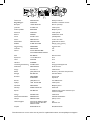 1
1
-
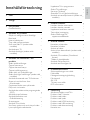 2
2
-
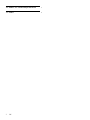 3
3
-
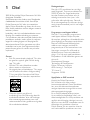 4
4
-
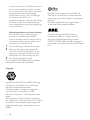 5
5
-
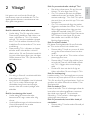 6
6
-
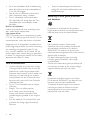 7
7
-
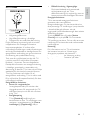 8
8
-
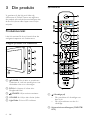 9
9
-
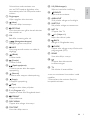 10
10
-
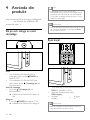 11
11
-
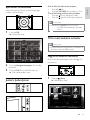 12
12
-
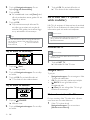 13
13
-
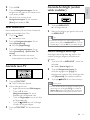 14
14
-
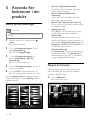 15
15
-
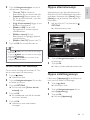 16
16
-
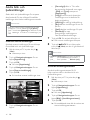 17
17
-
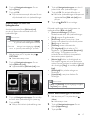 18
18
-
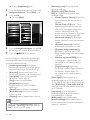 19
19
-
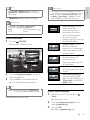 20
20
-
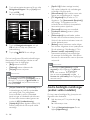 21
21
-
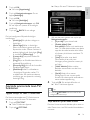 22
22
-
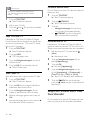 23
23
-
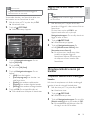 24
24
-
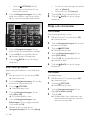 25
25
-
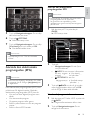 26
26
-
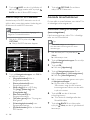 27
27
-
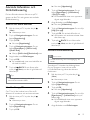 28
28
-
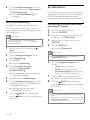 29
29
-
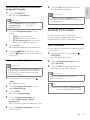 30
30
-
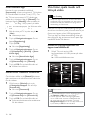 31
31
-
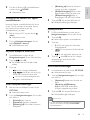 32
32
-
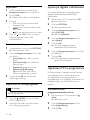 33
33
-
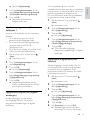 34
34
-
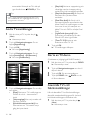 35
35
-
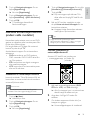 36
36
-
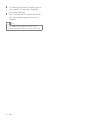 37
37
-
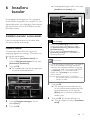 38
38
-
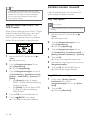 39
39
-
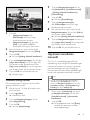 40
40
-
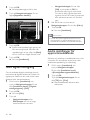 41
41
-
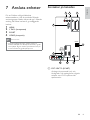 42
42
-
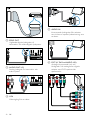 43
43
-
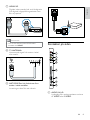 44
44
-
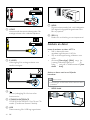 45
45
-
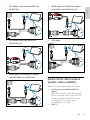 46
46
-
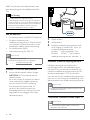 47
47
-
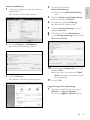 48
48
-
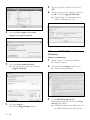 49
49
-
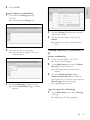 50
50
-
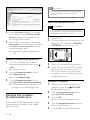 51
51
-
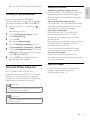 52
52
-
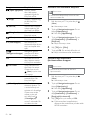 53
53
-
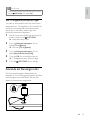 54
54
-
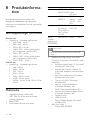 55
55
-
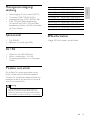 56
56
-
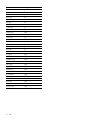 57
57
-
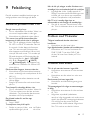 58
58
-
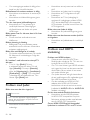 59
59
-
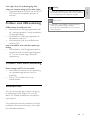 60
60
-
 61
61
-
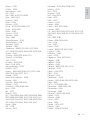 62
62
-
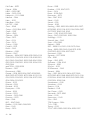 63
63
-
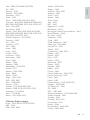 64
64
-
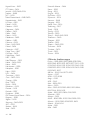 65
65
-
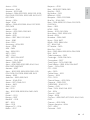 66
66
-
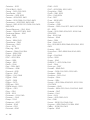 67
67
-
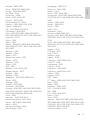 68
68
-
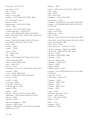 69
69
-
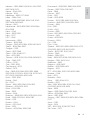 70
70
-
 71
71
-
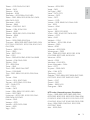 72
72
-
 73
73
-
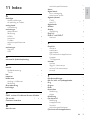 74
74
-
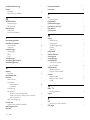 75
75
-
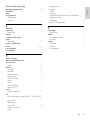 76
76
-
 77
77
Philips 42PFL8654H/12 Användarmanual
- Kategori
- LCD-TV
- Typ
- Användarmanual
Relaterade papper
-
Philips 42PFL8684H/12 Användarmanual
-
Philips 32PFL3904H/12 Användarmanual
-
Philips 32PFL7433D/12 Användarmanual
-
Philips 42PFL7633D/12 Användarmanual
-
Philips 32PFL5404/12 Användarmanual
-
Philips 32PFL7423D/12 Användarmanual
-
Philips 42PFL7633D/12 Användarmanual
-
Philips 32PFL7605C/12 Användarmanual
-
Philips 47PFL5604H/12 Användarmanual
-
Philips 42PFL7685H/12 Användarmanual